

2022版Ps缩放画布时卡顿拖影?解决方案来了!_原创_新浪众测
source link: https://zhongce.sina.com.cn/article/view/137700/
Go to the source link to view the article. You can view the picture content, updated content and better typesetting reading experience. If the link is broken, please click the button below to view the snapshot at that time.
崩溃!新电脑,配置也不算低,为什么装了最新版本的Adobe套装,打开Adobe Photoshop 2022之后,其他操作都正常,在用鼠标滚轮放大缩小画布时,整块画布像那种烂配置电脑一样卡顿,拖出了一块块残影,之前那种顺滑地放大缩小画布画面的场景荡然无存,咋回事?
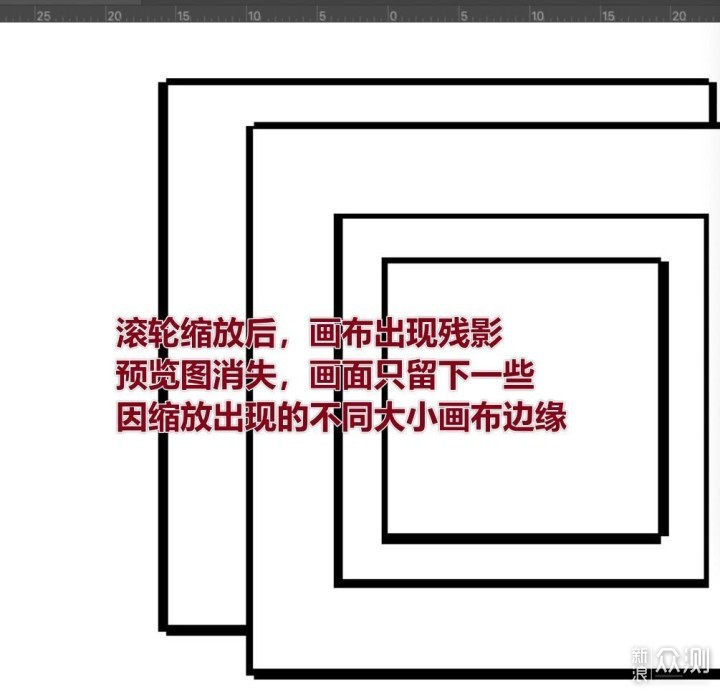
“究竟是是电脑驱动问题?还是PS安装有疏漏?急求大佬给看看!”
这位同学请放轻松!我之前也遇到过相同的问题,几经尝试终于找到了解决方法。
下面就把我的处理方案给大家说一说,不能保证100%好用,但对于大部分类似情况都可以妥善解决。
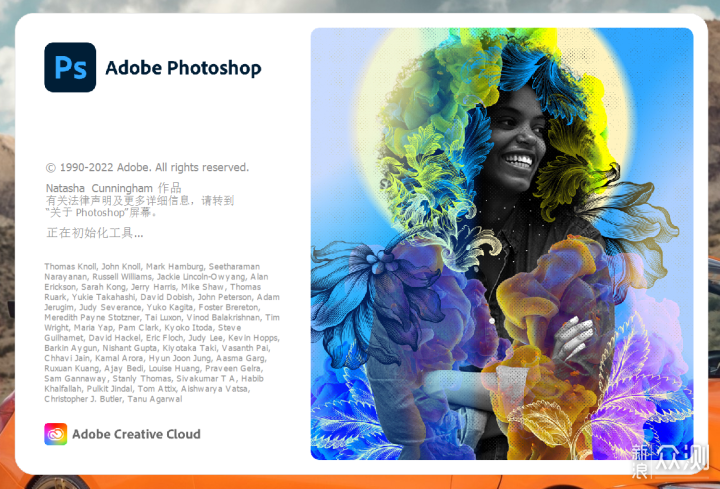
1,取消“动画缩放”
打开Photoshop,在菜单栏里选择“编辑”,再选择“首选项”,如下图所示,点击左侧“工具”,在右侧这一栏里,有许多选项,我们分两次尝试,第一次其他选项不动,把“带动画效果的缩放”前面的勾选取消了,点击“确定”,然后关闭首选项这个页面,再测试新建一个画布,缩放是否顺畅。
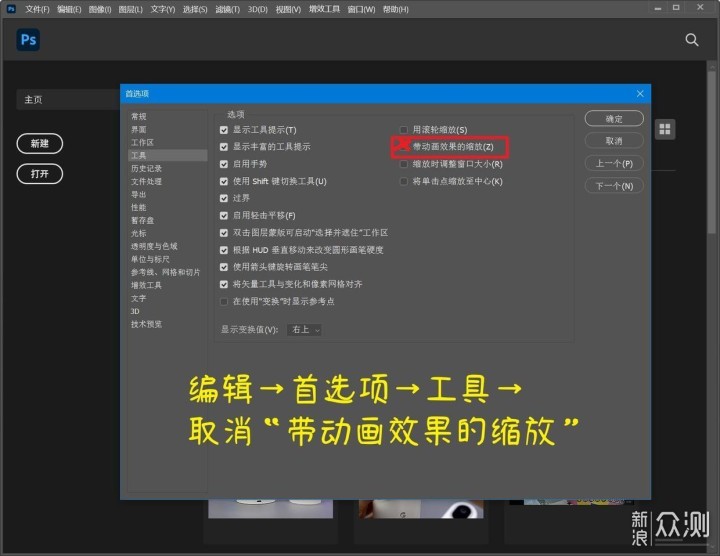
2,取消勾选所有“工具”选项
如果执行第一步未能解决拖影,或者你的电脑配置一般般(简单判断就是打开Adobe Photoshop 2022时载入时间长,运行时也不是特别丝滑),那么建议各位将“工具”下的所有已打勾选项全部取消打勾。
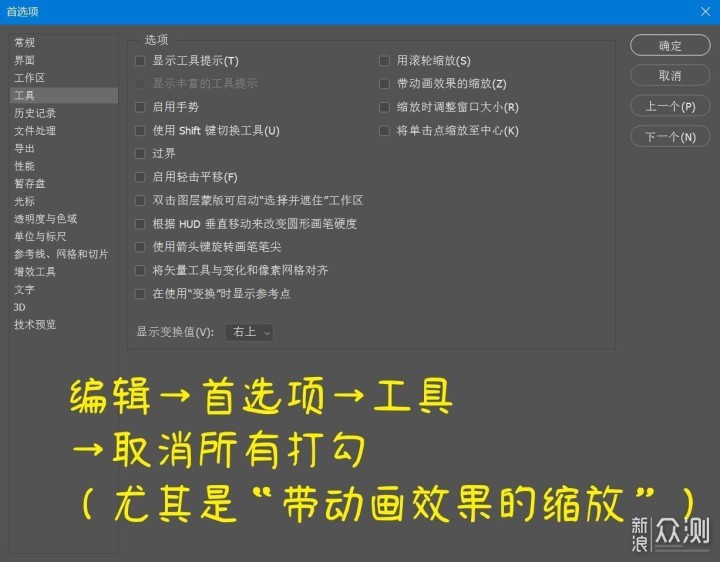
3,勾选“停用本机画布”
很关键的一项,许多网友做完前两步后,缩放卡顿依然没有消失或改善,那么这一步是必须的。还是“首选项”,选择“技术预览”,把倒数第三项“停用本机画布”前的对号挑上,点“确认”再测试一下是否解决。个人建议配置一般的,可以把“技术预览”除了刚才哪一项,其余的勾选全部取消。
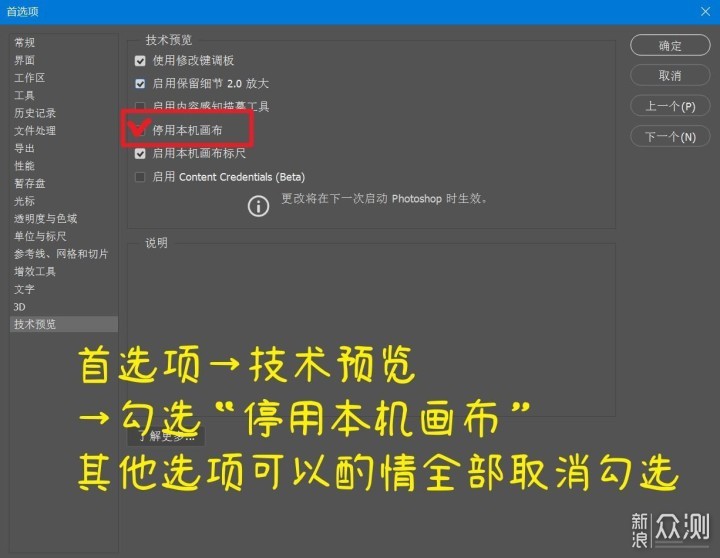
由于不同网友使用的Adobe版本不同,本文仅就Adobe Photoshop 2022官方版本进行测试得出结论,2022年3月~6月由网上大佬释出的一些版本也符合这种解决方案。如果你按照本攻略操作并未解决,可以考虑重装PS,牢记卸载要完整无残留,重新安装前必先清理注册表,重启系统后再执行,以免旧故障重发。
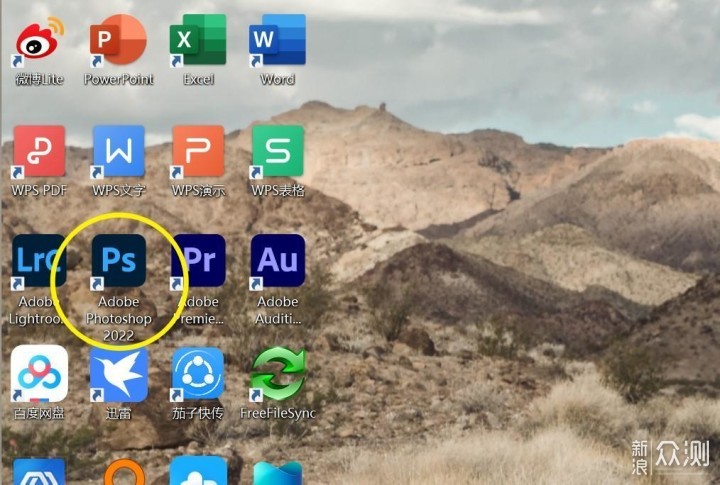
以上就是笔点酷玩关于“Adobe Photoshop 2022缩放画布时,卡顿拖影残影怎么办?”这个问题提出的终极大招,希望能够帮到你。
我是笔点酷玩,喜欢玩数码硬件,也会经常帮助遇到烦恼的网友答疑解惑,如果你还有哪些疑难问题无法解决,欢迎评论区留言,关注我第一时间获取解决方案。码字不易,谢谢各位!
Recommend
About Joyk
Aggregate valuable and interesting links.
Joyk means Joy of geeK